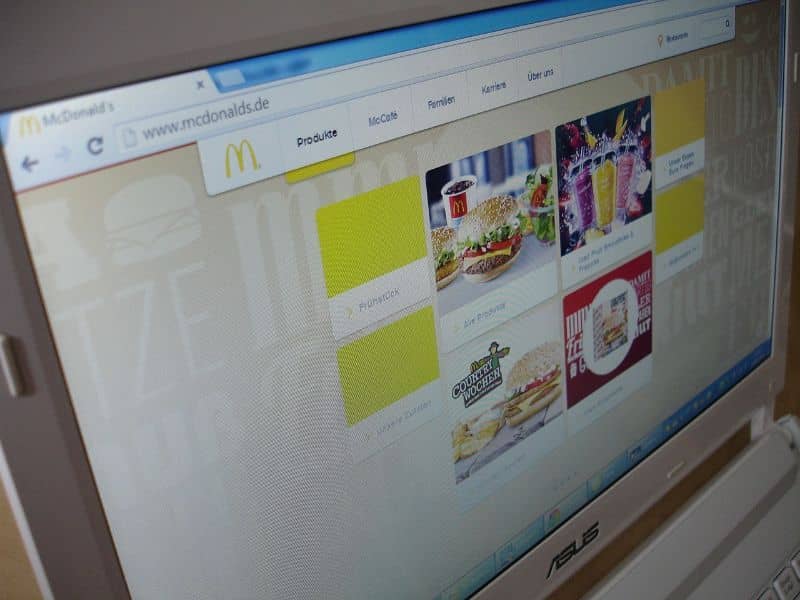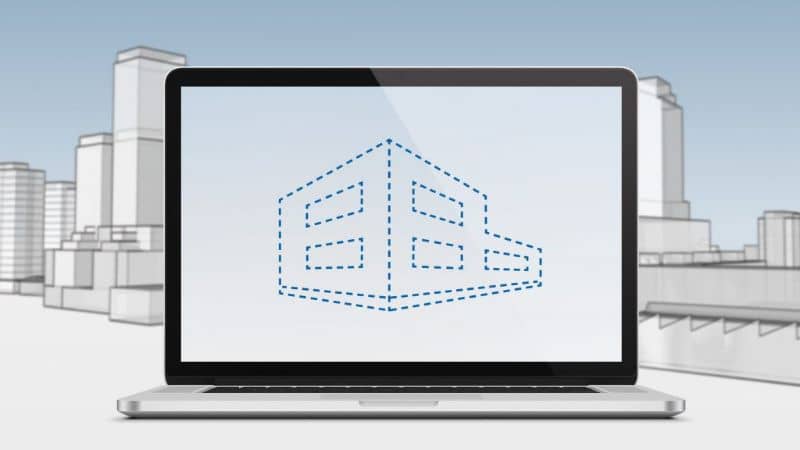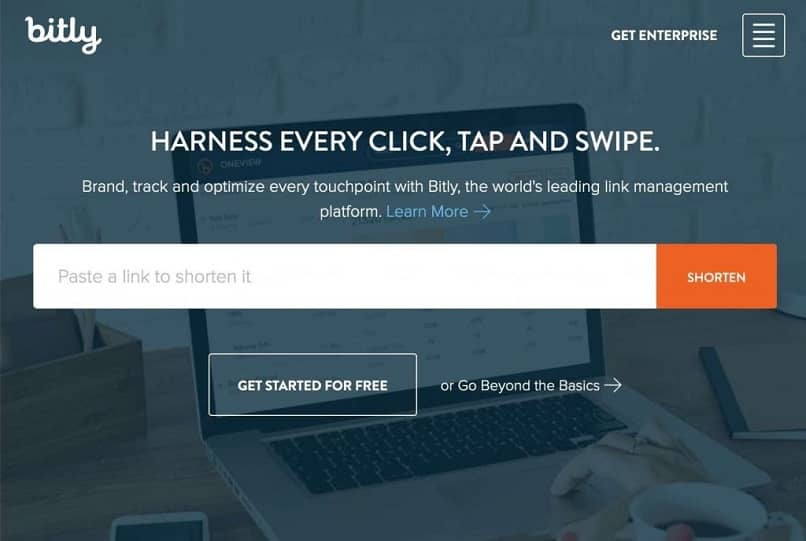Primero que nada, lo que debes saber es que cada página web nos puede servir con muchas cosas buenas que nos ayuden para un artículo en particular, incluso puedes borrar páginas web antiguas o páginas borradas, verlas y usarlas. Pero a veces estas páginas están protegidas, por lo que todos se estarán preguntando ¿Cómo puedo copiar texto de sitios o páginas web bloqueados?
Si lo único que necesitas saber es cómo hacer este proceso, lo único que tienes que hacer es quedarte un poco más con nosotros, para que tú también puedas resolver tu pequeño problema, porque aquí es donde vamos a estar, resuélvelo fácilmente.
Cuando hablamos de eso los sitios web, Lo primero que debes saber es que no podríamos hacer casi nada sin él, porque con estas excelentes páginas podemos tener mucha información, lo que nos ayudará a conocer muchas cosas importantes que ni siquiera sabíamos que existían.
Pero si es así, no puedes y no sabe cómo copiar texto de páginas web bloqueadas o todos esos sitios están protegidos; incluso algunos de ellos están marcados como sitios web que tienen un enlace inseguro y quieres entrar para ver la información que hay y quieres copiarla, no debes preocuparte por eso, ya que es en el artículo aquí es donde le mostrará lo que debe hacer en caso de que no sepa cómo solucionarlo.
El navegador Google Chrome es muy básico hoy, dado que es muy utilizado en el mundo de Internet por su amplia personalización, la facilidad y la dinámica son importantes. Y luego le mostraremos cómo puede navegar en el increíble Google Chrome.
Para que puedas utilizar este navegador, lo primero que debes saber es que te mostraremos el método mediante la impresión. Todo lo que necesita hacer es ir al navegador Google Chrome; luego, una vez que esté allí, todo lo que tiene que hacer es ir a la página desde la que desea copiar el texto y luego tendrá que presionar algunos botones, a saber: CTRL + el botón P, la opción también aparecerá rápidamente para imprimir el texto.
Una vez que tienes eso, lo que surge es que tienes que copiar el contenido y seleccionar lo que quieres.
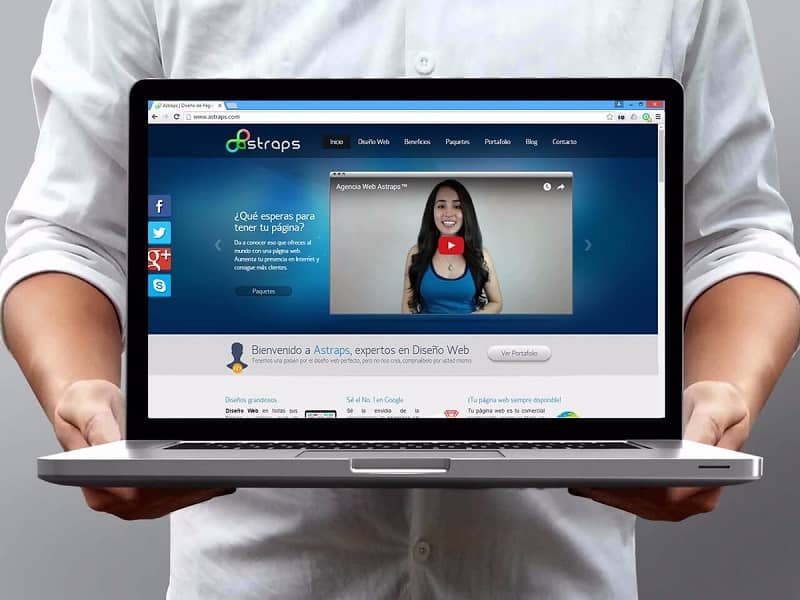
También puede utilizar otros métodos, se pueden hacer extensiones para cromo esto solo le permitirá el modo de lectura; Solo puede usar esto para aplicaciones de terceros. Es decir, puede utilizar Clarity y Reader View. Es con ellos que puede hacer que sea mucho más fácil copiar todo el texto web.
- está vacío: esta extensión es muy fácil de usar, ya que con simplemente haga clic tendrá el modo de lectura rápidamente; Y además, es que podrás ver fácilmente todos tus artículos de una forma muy sencilla.
- Vista del lector: con esta gran extensión, podrás tener un modo de lectura en tu navegador y aún mejor se verá como un ícono al lado de la barra de búsqueda. En la parte posterior de la izquierda, encontrarás el botón, para que la pantalla solo vea el texto y de la misma forma te permita guardar artículos en HTML.
También puede hacer algunas cosas buenas en esta navegación; Y es por eso que, de la misma forma, podemos tener extensiones en este gran navegador web y una de las cosas que puede ser beneficioso para ti es que no es necesario descargarlo.
Lo que quiere decir es que Firefox tiene muchas opciones que puedes modificar como desees; Un ejemplo que te daremos es que vas a la parte superior de la página para poder buscar cualquier cosa, y una vez allí tienes que hacer clic en el modo lectura.
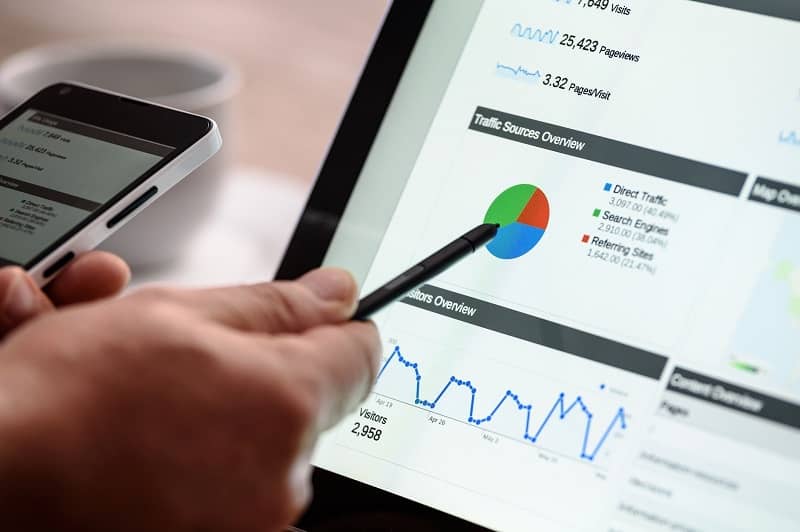
Otra cosa con la que puedes ir es que usas extensiones en Firefox, y una de ellas puede ser muy útil. Vista de lector automático, ya que con esta extensión puedes habilitar automáticamente el modo lectura.
Y si, en todo caso, lo único que necesitas es activarlo en otras páginas web, puedes hacerlo rápidamente, para que no corrompes ninguno de tus equipos.